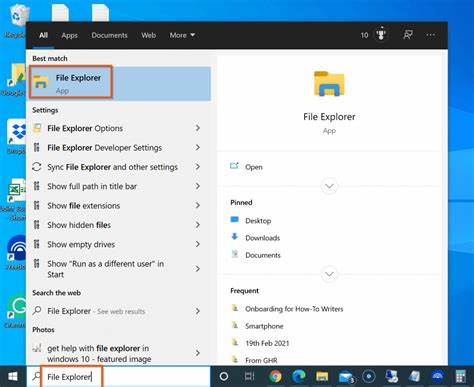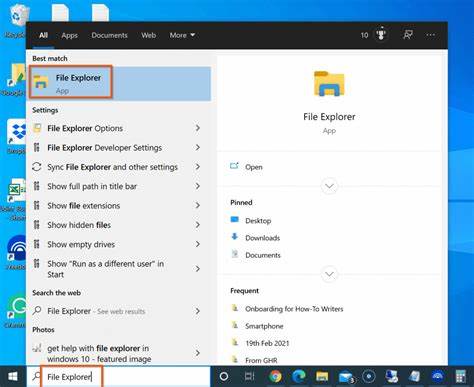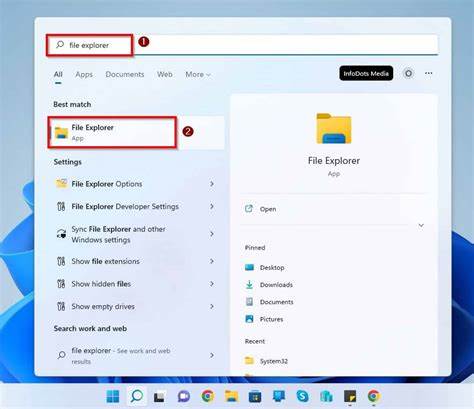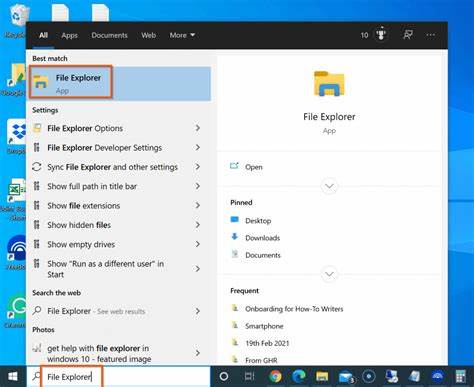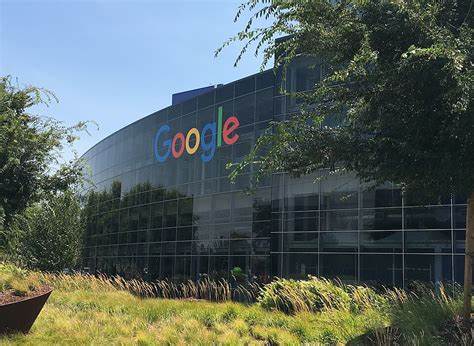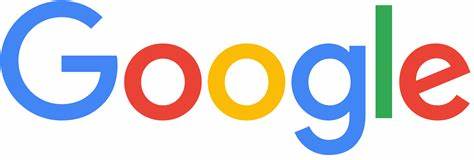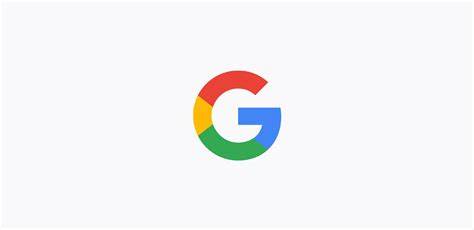Проводник Windows является неотъемлемой частью операционной системы, обеспечивая удобный доступ к файлам и папкам на вашем компьютере. В Windows 10 и 11 Проводник получил множество улучшений, которые делают работу с файлами более гибкой и удобной. Несмотря на простоту использования, многие пользователи сталкиваются с трудностями в освоении функций и решении возникающих ошибок. Чтобы помочь вам максимально эффективно использовать возможности Проводника, мы рассмотрим основные аспекты работы с этим инструментом, нововведения последних версий, а также способы устранения распространённых проблем. Проводник, ранее известный как Windows Explorer, позволяет просматривать, копировать, перемещать, переименовывать и удалять файлы и папки.
Он предоставляет простой графический интерфейс для навигации по хранилищам данных как на локальном устройстве, так и на подключённых внешних накопителях. Включённая интеграция с облачным хранилищем OneDrive позволяет также синхронизировать файлы и работать с ними в онлайн-режиме. Открыть Проводник можно несколькими способами – через значок папки на панели задач, с помощью сочетания клавиш Windows + E, через контекстное меню кнопки «Пуск» или через поиск в меню «Пуск». При открытии обычно используется режим Quick Access, в котором отображаются недавно открытые файлы и закреплённые папки, что существенно ускоряет доступ к часто используемому контенту. Основные элементы интерфейса включают навигационную панель слева, где представлены папки и устройства, строку адреса для отображения и ввода пути к каталогу, основную область с содержимым выбранной папки, ленту с командами и поисковую строку для быстрого поиска файлов по имени или содержимому.
В Windows 11 появилась возможность работы с вкладками, что приближает Проводник к привычному функционалу современных браузеров – теперь можно открывать несколько папок в одном окне и переключаться между ними без лишнего хаоса на рабочем столе. Организация файлов с помощью Проводника сводится к созданию новых папок, перемещению и копированию документов, переименованию и удалению ненужных данных. Важно использовать функции сортировки и группировки, чтобы видеть содержимое по дате, имени, типу или размеру. Изменение вида отображения – список, таблица, большие или мелкие иконки – помогает выбрать оптимальный способ организации данных. Пользоваться Проводником выгодно не только для поддержания порядка, но и для быстрого поиска нужной информации.
Поиск работает как в локальной папке, так и в её вложенных папках. Правильно используя фильтры, такие как расширения файлов, дата изменения или размер, вы сможете сэкономить массу времени. Среди распространённых проблем с Проводником – ситуация, когда он не открывается, работает медленно, зависает или не отображает некоторые папки. Эти проблемы могут быть вызваны сбоем в системе, повреждёнными файлами, конфликтами с другими программами или некорректными настройками. Решения включают перезапуск процесса Windows Explorer через диспетчер задач, обновление системы, очистку истории Quick Access, отключение дополнительных панелей и просмотр состояния жестких дисков.
Если Проводник постоянно вылетает или тормозит, можно попробовать запустить компьютер в безопасном режиме для проверки конфликтов с ПО, выполнить проверку системных файлов с помощью команды sfc /scannow, а также создать нового пользователя, чтобы проверить, не связана ли проблема с конкретным профилем. Для настройки Проводника предусмотрено меню «Параметры папок», где можно изменить стандартное поведение открытия окна – либо Quick Access, либо This PC, скрыть или показать расширения файлов, скрытые папки или недавно используемые элементы. Сброс к заводским настройкам также доступен здесь, что поможет вернуть интерфейс к оптимальному виду при возникновении проблем. Интеграция с облачным сервисом Microsoft OneDrive позволяет автоматически синхронизировать файлы и создавать резервные копии. При возникновении проблем с синхронизацией достаточно проверить учётную запись, настройки синхронизации, перезапустить клиент или использовать встроенные средства устранения неполадок Windows.
При подключении внешних устройств, таких как USB-накопители или внешние жесткие диски, Проводник автоматически отображает эти устройства в списке доступных дисков. Если устройство не отображается, следует проверить подключение, использовать другой порт, проверить устройство на другом ПК, задать букву диска через управление дисками или обновить драйверы. Если перечисленные способы не помогают, существует несколько продвинутых методов восстановления работоспособности Проводника. Команды DISM и SFC помогут устранить системные ошибки, а переустановка Windows с сохранением данных спасет от необратимых повреждений. Однако такие действия требуют аккуратности и соблюдения инструкций.
Знание удобных комбинаций клавиш существенно ускорит работу с Проводником. Открытие нового окна, создание вкладок, копирование, вставка, удаление и переименование осуществимы с клавиатуры без использования мыши, что особенно удобно для продвинутых пользователей. В Windows 11 добавлены универсальные сочетания для работы с вкладками, что сделало работу ещё более комфортной. Поддерживая актуальность системы и своевременно обновляя программное обеспечение, можно минимизировать ошибки и задержки в работе Проводника. При возникновении сложных ситуаций рекомендуется обращаться к профессиональной поддержке Microsoft или квалифицированным специалистам, чтобы избежать потери данных и повысить стабильность системы.
Проводник в Windows 10 и 11 – это мощный и гибкий инструмент для управления файлами, сочетание традиционного удобства и современных технологий. Знание его функций, обучение простым приёмам и своевременное устранение неполадок помогут использовать компьютер на максимуме возможностей. Будьте уверены в своих навыках работы с Проводником, и он станет надежным помощником в повседневной цифровой жизни.
![Get Help with File Explorer in Windows 10 & 11 [Easy Guide]](/images/2A16D6B5-A155-49CD-BFC9-B77697F388D6)